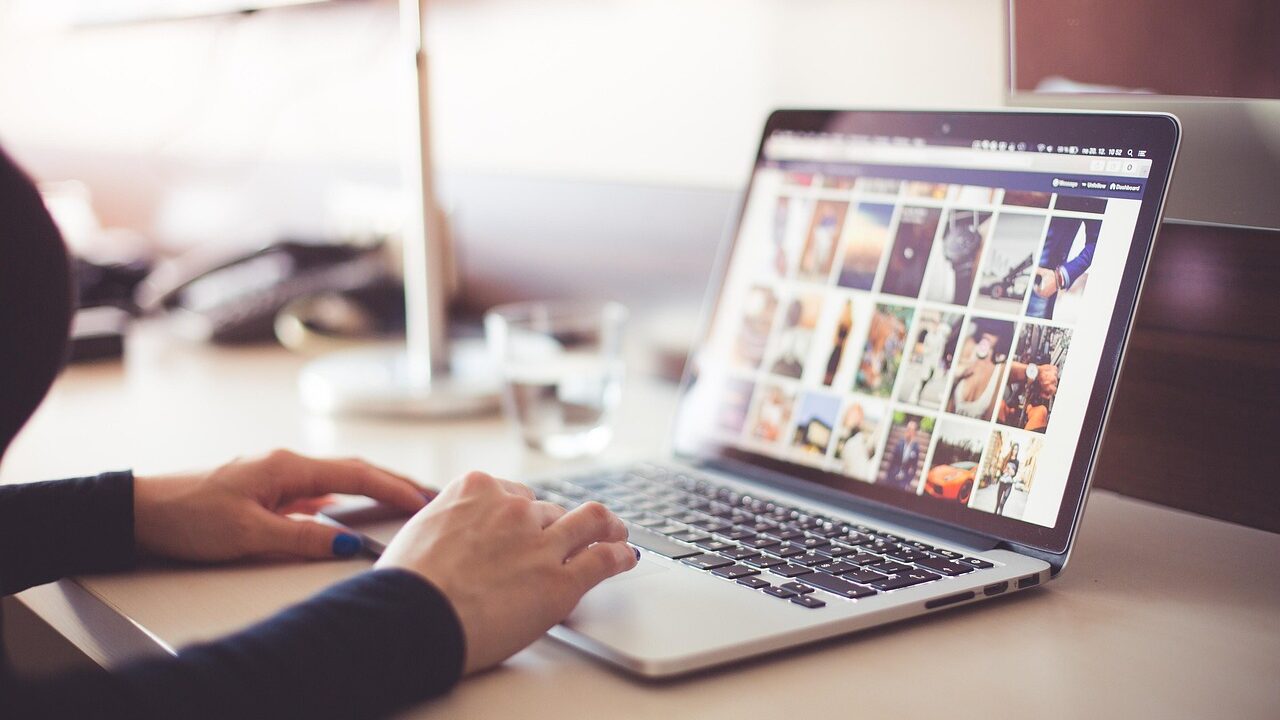Windows 11でネットワークプリンタや共有フォルダに接続した際、「指定したネットワーク名は使用できません」や「操作を完了できませんでした」と表示される「エラー 0x00000040」でお困りではありませんか?
このエラーは、プリンタードライバの互換性不具合、共有設定・通信ポートの遮断、またはサービス停止が原因で発生することが多いです。環境によっては、プリントスプーラーやネットワーク構成ファイルが破損しているケースもあります。誤った設定や修復操作で印刷データや設定ファイルが破損するリスクもあるため、慎重に操作しましょう。この記事では、0x00000040エラーの原因と安全な解決手順を紹介します。
もしこれらを試しても接続ができない場合、スプールフォルダやプリンタ構成データが破損している可能性があります。私たちデジタルデータリカバリーでは、相談から初期診断まで24時間365日無料でご案内しています。
目次
0x00000040エラーとは?ネットワーク共有時に発生する通信エラー
0x00000040は、Windows 11でネットワーク共有プリンタや共有フォルダにアクセスする際に発生する通信系のエラーです。メッセージには「指定したネットワーク名は使用できません」「操作を完了できませんでした」などが表示されます。
プリンタードライバや共有通信サービスが正しく動作していない場合に発生し、主にセキュリティ設定・ネットワーク制御・認証のいずれかに問題があることが多いです。
エラー 0x00000040の主な症状
- 「指定したネットワーク名は使用できません」と表示される
- 共有プリンタ・共有フォルダに接続できない
- 印刷キューが途中で止まる/通信が途切れる
- ネットワーク上のプリンタが検出されない
- 他のPCからのアクセスも拒否される
同じ症状でも、原因はさまざまです。ネットワーク共有を正常に行うには、状況に応じた正しい対処が必要です。誤った設定や操作を行うと、通信が遮断され、他の機器にも影響が及ぶおそれがあります。
0x00000040エラーは、単なる接続不良に見えても、通信プロトコルの不一致やセキュリティ設定の不備など、見えにくい部分に原因があることもあります。自己判断では特定が難しく、問題を長引かせる可能性があるため、正確な診断には専門業者の対応が有効です。
詳しく紹介しています。ぜひ参考にしてください。当社では、相談から初期診断・お見積りまで24時間365日無料でご案内しています。まずはお気軽にご相談ください。
エラー 0x00000040の主な原因
このエラーの原因は、ネットワーク通信に関係する複数の要素が絡み合って発生します。環境によっては、OSの認識やスプールデータ破損が背景にあることもあります。
プリンタードライバの不具合・互換性問題
Windows 11非対応の旧ドライバや破損したドライバを利用している場合、通信エラーや認識不良が発生します。メーカー公式サイトから最新版を入れ直すことが効果的です。
プリンター共有設定・権限の不足
「このプリンターを共有する」が無効、またはアクセス許可が不足していると、他PCからの接続要求が拒否されます。「Everyone」など必要ユーザーに共有権限を付与してください。
ファイアウォールによる通信遮断
Windows Defenderやセキュリティソフトがポート445または139を遮断している場合、SMB通信が確立できません。通信許可ルールを設定してから接続を再試行します。
Workstation/Computer Browserサービスの停止
ネットワーク共有機能を担当するこれらのサービスが停止していると、共有プリンタやフォルダが認識されなくなります。「services.msc」から状態を確認してください。
DNS・ネットワーク名解決の問題
共有先のコンピュータ名やプリンタ名が変更されている、またはDNSキャッシュが古い場合、接続先が見つからないエラーが発生します。キャッシュをクリアし、再認識させることで解消できます。
スプールフォルダ破損・構成データの障害
印刷をするとき、パソコンは一度「スプールフォルダ」と呼ばれる場所に印刷データを一時的に保存しています。このスプールフォルダが破損していると、印刷エラーが発生し、「0x00000040」といった通信エラーが表示されることがあります。
スプールフォルダには印刷履歴や設定ファイルなども含まれており、これらが壊れると、過去の印刷データが消えてしまう恐れがあります。
また、Windowsの再インストールやスプールフォルダの再作成を行うと、保存されていた印刷データが失われる可能性もあります。こうした場合は無理に操作せず、専門のデータ復旧業者に相談することが、安全にデータを守る第一歩になります。
当社では、相談から初期診断まで24時間365日無料でご案内しています。まずはお気軽にご相談ください。
【要注意】自力対応が招くデータ損失のリスク

Windows 11で「エラー 0x00000040」が出る――そんなトラブルに直面したとき、まずは自力で何とかしようと対応する方が多いと思います。
システム設定の変更やドライバの更新を試す中で、かえって起動障害や他の不具合を引き起こすケースもあります。特に原因がハードウェアにある場合、自力での対応が状況を悪化させるリスクがあるため注意が必要です。
専門業者であれば、正確な診断に基づいて最適な方法で復旧を進めるため、データ消失を最低限に抑えることができます。中でもデジタルデータリカバリーは、以下の理由から多くの方に選ばれています。
- 相談実績46万件以上(2011年1月~)の豊富な対応経験に基づき、個人・法人問わず幅広いトラブルに対応
- 一部復旧を含む復旧件数割合91.5%(※内、完全復旧57.8%。復旧件数割合=データ復旧件数/データ復旧ご依頼件数。2023年10月実績)という業界トップクラスの技術力
- 他社で「復旧不可」とされた機器の対応実績が7,300件越えにものぼり、独自の復旧技術を保有
大切なデータを守るには、まずは自力対応よりも専門的な判断が欠かせません。操作を誤る前に、まずは当社にご相談ください。
エラー 0x00000040の対処法
ここでは、0x00000040エラーを解消するための具体的な手順を紹介します。ドライバ・共有設定・通信ポート・DNSなどを順に確認してください。
プリンタードライバを更新・再インストールする
古いドライバを削除し、メーカー公式サイトからWindows 11対応の最新版をインストールします。
- 「設定」→「Bluetoothとデバイス」→「プリンターとスキャナー」を開きます。
- 該当プリンタをクリックして「削除」します。
- メーカー公式サイトから対応ドライバをダウンロードします。
- ダウンロードしたドライバをインストールし、PCを再起動します。
共有設定とアクセス権限を見直す
共有設定やアクセス許可が無効だと他PCから接続できません。
- 「設定」→「Bluetoothとデバイス」→「プリンターとスキャナー」を開きます。
- 該当プリンタの「管理」→「プリンターのプロパティ」を選択します。
- 「共有」タブを開き、「このプリンターを共有する」にチェックを入れます。
- 「アクセス許可」から「Everyone」に「フルコントロール」を付与します。
- 設定後、プリンタとPCを再起動します。
ファイアウォールの通信許可設定を行う
通信ポート445・139をブロックしていないか確認します。
- 「コントロールパネル」→「Windows Defender ファイアウォール」を開きます。
- 「詳細設定」→「受信の規則」を選択します。
- 「ファイルとプリンターの共有(SMB-In)」を有効にします。
- セキュリティソフトを使用している場合は、一時的に無効化して接続確認を行います。
Workstation/Computer Browserサービスを再起動する
ネットワーク共有に必要なWindowsサービスを再起動します。
- 「Windows + R」を押し、「services.msc」と入力してEnter。
- 一覧から「Workstation」と「Computer Browser」を探します。
- それぞれ右クリックし、「プロパティ」→「スタートアップの種類」を「自動」に設定します。
- 「開始」をクリックし、「OK」で保存します。
DNSキャッシュをクリアする
名前解決エラーを防ぐためにDNSキャッシュをリセットします。
- 「スタート」→「cmd」と入力し、右クリックで「管理者として実行」を選択します。
- 以下のコマンドを入力しEnterキーを押します。
ipconfig /flushdns - 「DNSリゾルバキャッシュは正常にフラッシュされました」と表示されたら完了です。
専門業者に相談する
上記を試しても改善しない場合、スプールフォルダやネットワーク構成ファイルの破損が疑われます。自力修復では印刷履歴や設定データを完全に失うリスクがあります。データ復旧の専門業者へ相談するのが安全です。
デジタルデータリカバリーは、これまでに46万件以上の相談実績(※1)を持ち、一部復旧を含む復旧件数割合91.5%(※2)という高い成果を上げています。初期相談・診断は無料で、24時間365日対応していますので、不安を感じた時点でお気軽にご相談ください。
※1 期間:2011年1月以降
※2 内、完全復旧57.8%。復旧件数割合=データ復旧件数/データ復旧ご依頼件数。2023年10月実績
自力で対応できない場合はデータ復旧の専門業者に相談する

自力で対応できない場合や、機器が物理的に破損している場合、個人での修復は困難です。重要なデータが含まれている場合、データ復旧専門業者に依頼するのが最も安全です。
データ復旧業者では、問題の根本原因を特定し、安全にデータを回復する最善の方法を提案できます。デジタルデータリカバリーでは、相談から初期診断・お見積りまで24時間365日体制で無料でご案内しています。まずは復旧専門のアドバイザーへ相談することをおすすめします。
デジタルデータリカバリーの強み

デジタルデータリカバリーは「データ復旧専門業者17年連続データ復旧国内売上No.1」(※1)の実績を持つデータ復旧業者です。
データ復旧の技術力として、一部復旧を含む復旧件数割合92.6%(※2)を誇っています。
他社で「復旧不可能」と判断された機器を、当社が復旧に成功した事例は数えきれません。実際に、他社復旧不可相談件数でも8,000件超 (算出期間:2016年6月1日~) を超えています。
これこそが“データ復旧の最後の砦”と呼ばれる理由です。どんな状態でも、諦める前にまずはご相談ください。最善を尽くしてデータを取り戻します。
※1:データ復旧専門業者とは、自社及び関連会社の製品以外の製品のみを対象に保守及び修理等サービスのうちデータ復旧サービスを提供し、その売上が総売上の50%以上を占める企業のこと ※第三者機関による、データ復旧サービスでの売上の調査結果に基づく(算出期間:2007年~2023年)
※2:2025年9月実績。一部復旧:完全復旧に至らなかったが、一部復旧できた場合。完全復旧:復旧希望データを100%復旧できた場合
初期診断・相談・見積まで無料で対応可能
初期診断とは、機器に発生した障害の原因を正確に特定し、復旧の可否や復旧方法を確認する工程です。デジタルデータリカバリーでは、経験豊富な技術者が「初期診断」を行い、内部の部品にダメージを与えることなく問題を見つけます。
データ障害のパターン15,000種類以上もありますが、「ご相談件数46万件超」(算出期間:2011年1月1日~)を持つ当社は、それぞれの障害原因をデータベースから即座に情報を引き出し、原因を正確に特定できる体制を整えています。
よくある質問
いえ、かかりません。当社では初期診断を無料で実施しています。お客様の機器に初期診断を行って初めて正確なデータ復旧の費用がわかりますので、故障状況を確認しお見積りをご提示するまで費用は頂いておりません。
※ご郵送で機器をお預けいただいたお客様のうち、チェック後にデータ復旧を実施しない場合のみ機器の返送費用をご負担頂いておりますのでご了承ください。
機器の状態によって故障の程度が異なりますので、復旧完了までにいただくお時間はお客様の機器お状態によって変動いたします。
弊社は、復旧完了までのスピードも強みの1つで、最短即日復旧・ご依頼の約8割を48時間以内に復旧完了などの実績が多数ございます。ご要望に合わせて柔軟に対応させていただきますので、ぜひご相談ください。
営業時間は以下の通りになっております。
365日24時間、年中無休でお電話でのご相談・復旧作業・ご納品・アフターサービスを行っています。お困りの際は是非ご相談ください。
電話受付:0:00~24:00 (24時間対応)
電話番号:0800-333-6302
来社受付:9:30~21:00
復旧できる可能性がございます。
弊社では他社で復旧不可となった機器から、データ復旧に成功した実績が多数ございます。 他社大手パソコンメーカーや同業他社とのパートナー提携により、パートナー側で直せない案件を数多くご依頼いただいており、様々な症例に対する経験を積んでおりますのでまずはご相談ください。
この記事を書いた人

デジタルデータリカバリー データ復旧エンジニア
累計相談件数46万件以上のデータ復旧サービス「デジタルデータリカバリー」において20年以上データ復旧を行う専門チーム。
HDD、SSD、NAS、USBメモリ、SDカード、スマートフォンなど、あらゆる機器からデータを取り出す国内トップクラスのエンジニアが在籍。その技術力は各方面で高く評価されており、在京キー局による取材実績も多数。2021年に東京都から復旧技術に関する経営革新優秀賞を受賞。